HFS 是一种上传文件的软件。 它是专为个人用户所设计的 HTTP 档案系统 - Http File Server,如果您觉得架设 FTP Server 太麻烦,那么这个软件可以提供您更方便的档案传输系统,下载后无须安装,直接双击 hfs.exe 运行即可,非常的方便,本教程讲解如何使用 HFS 以及如何在外网简单轻松的访问内网的 HFS 服务。

一,下载启动 HFS
1,点此下载HFS,注意下载存放程序的目录不能是临时文件夹,不然电脑重启后容易丢失,他不需要安装,放哪里就在哪里运行,
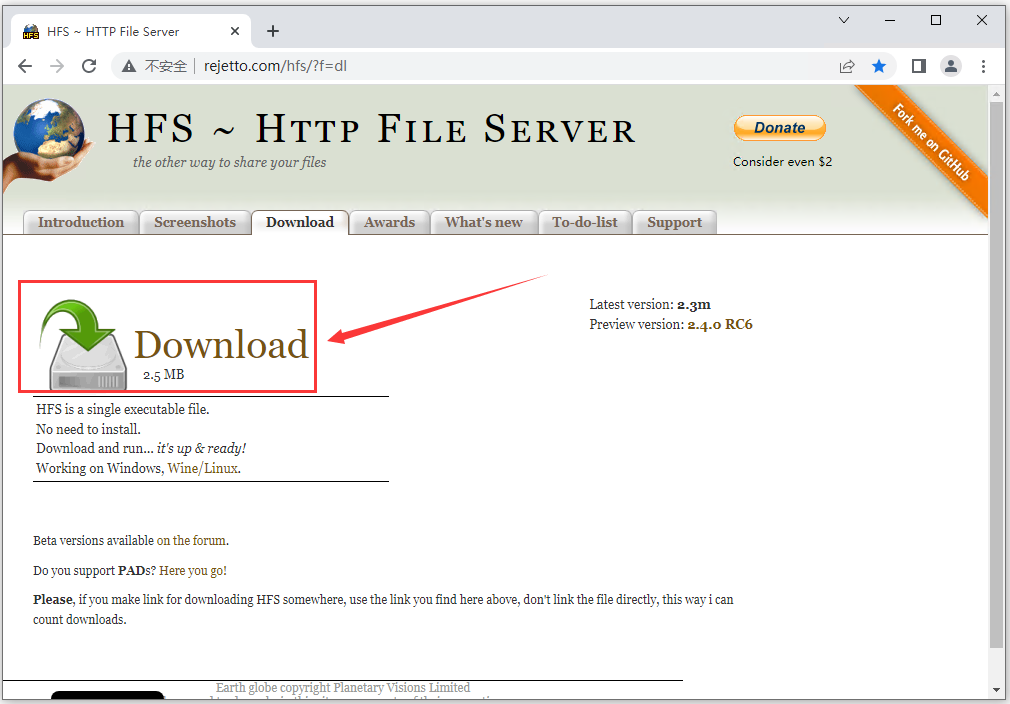
2,下载好的软件不需要安装,双击直接运行,打开后是以下界面。
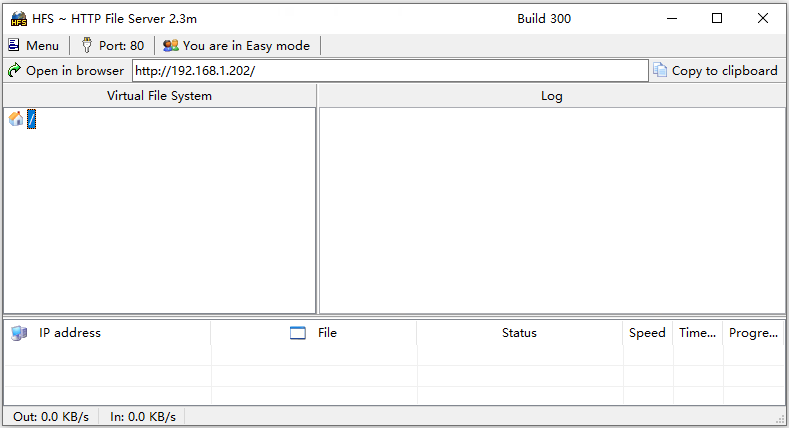
3,在合适的目录中新建一个专门存放 HFS 的文件目录,文件名称自定义即可,这里为了测试,在文件中新建了一个测试文本。
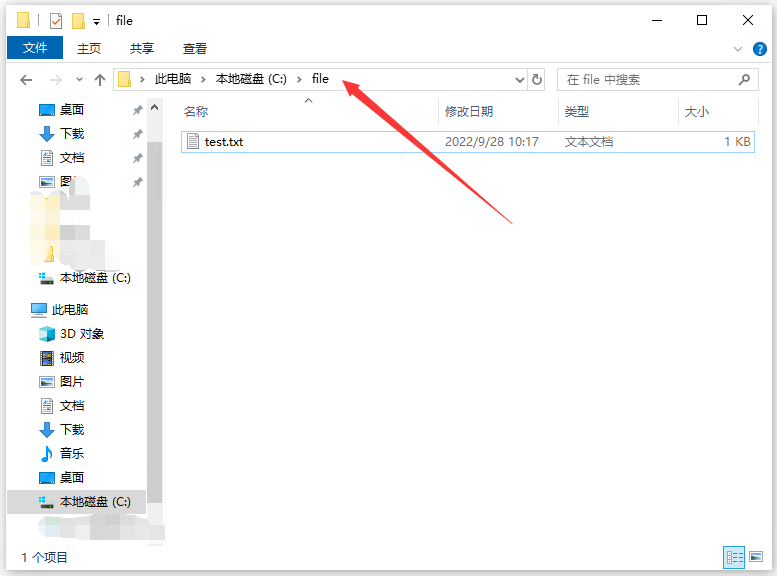
4,在 HFS 软件中点击 Menu ,点击选择下图中的 Add folder from disk 添加存放文件的主文件。
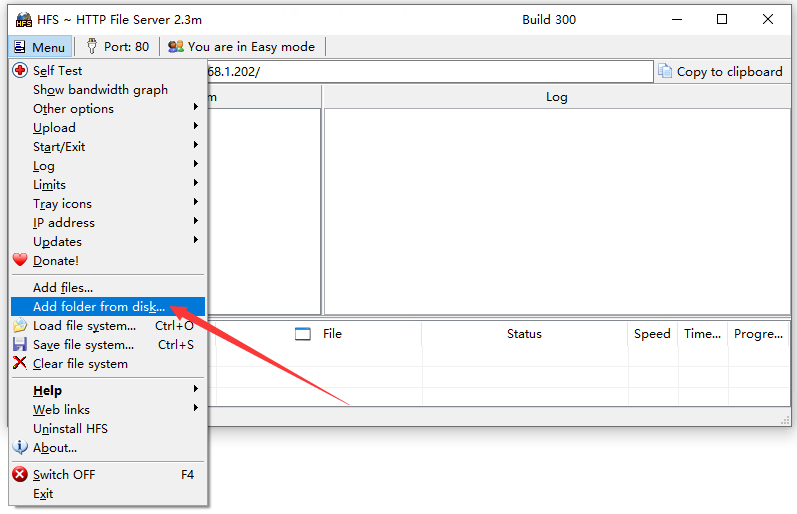
5,选中第三步骤中创建的文件,点击【确定】。
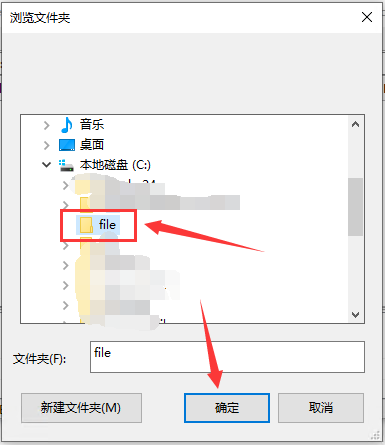
6,选择 Real folder 。
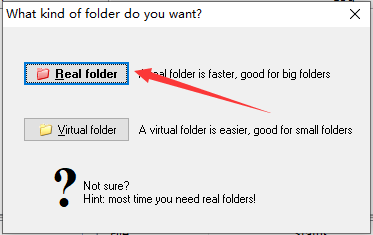
7,鼠标右键点击已经添加好的主文件,选择 Properties 。
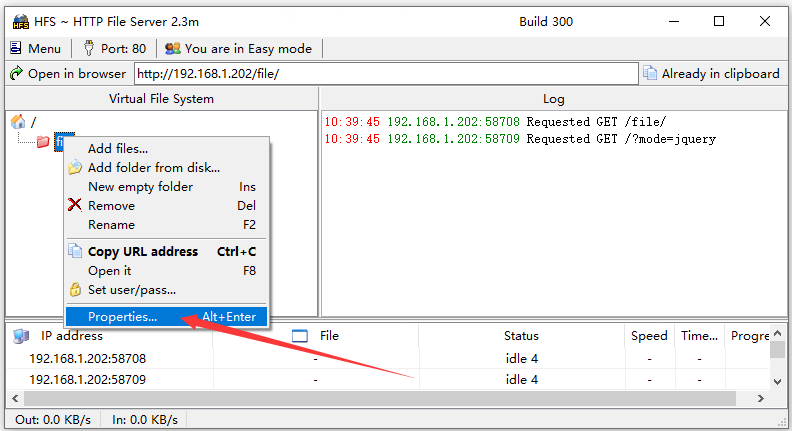
8,按下图操作,使得任何人都可以上传文件到这个主文件中。
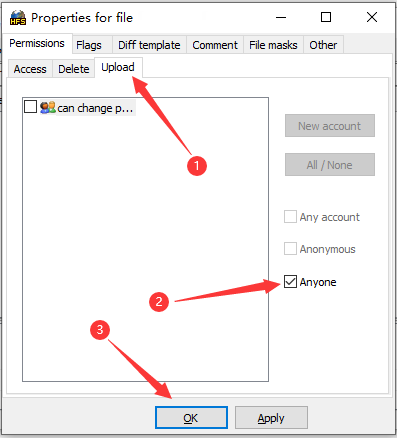
9,复制本地局域网访问地址。
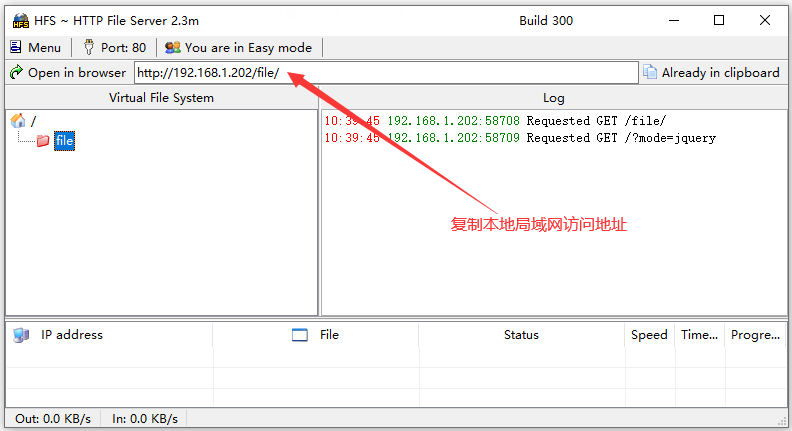
10,在电脑浏览器中粘贴上一步复制的访问地址,就可以看到网页版的文件了,如果想要在文件中上传文件,可以点击 Upload 上传文件。
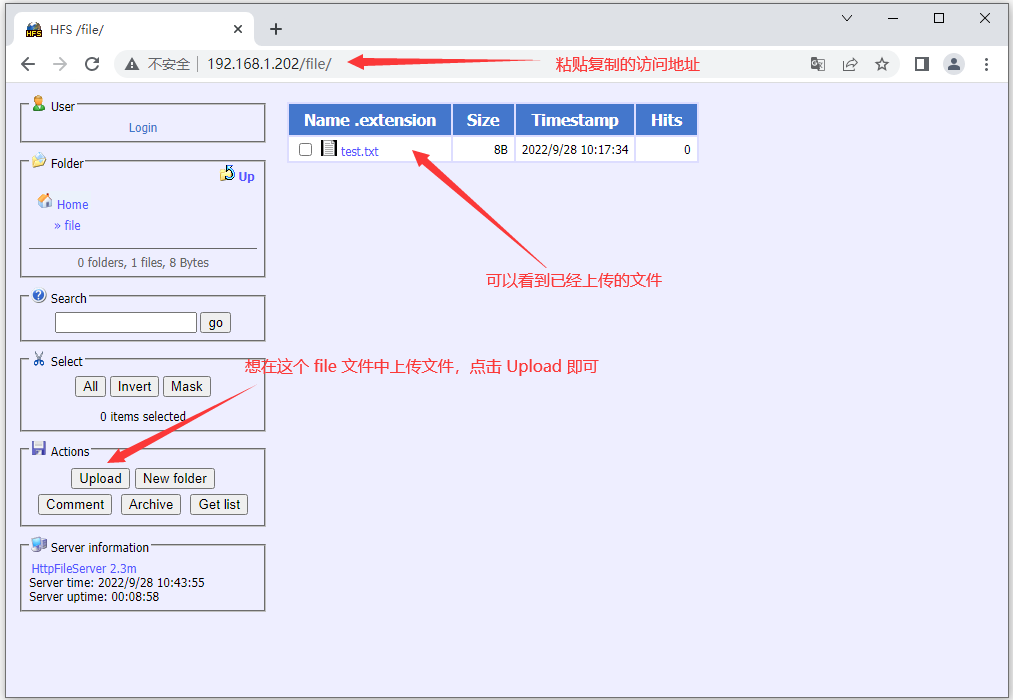
二,安装路由侠
三,路由侠映射
1,打开安装好的路由侠客户端,登录账号密码,没有账号的先去官网注册,注册戳我,登录后选择【内网映射】服务。
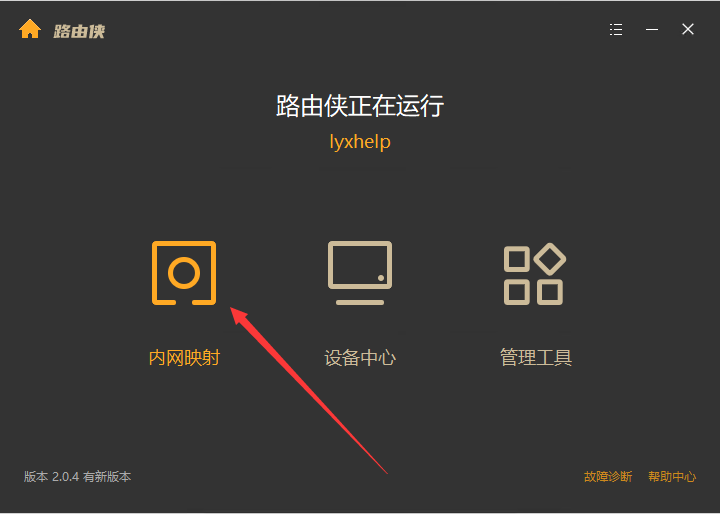
2,点击【添加映射】。
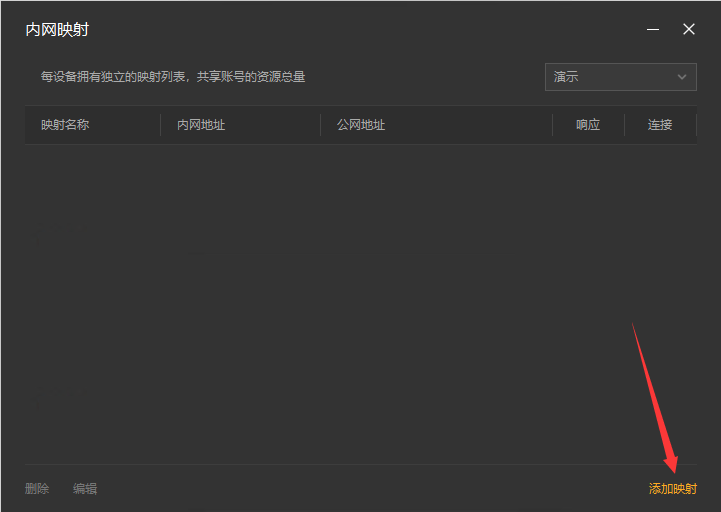
3,在应用场景界面,选择【原生端口】,点击【开始创建】。
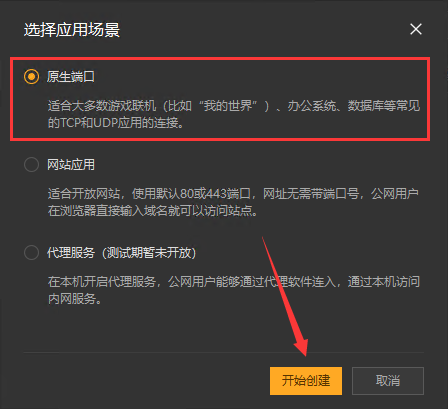
4,在创建映射界面下滑到内网地址位置,在内网端口填写默认的端口80,点击【创建】。
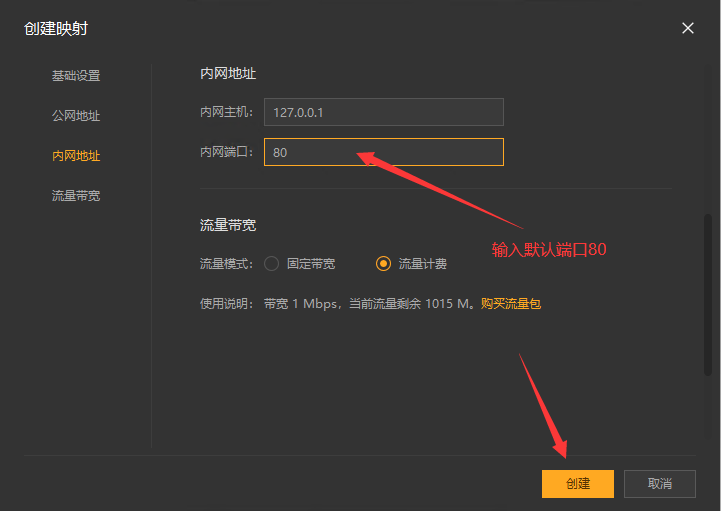
5,这里看到已经创建好了一个公网地址了,选中公网地址,点击鼠标右键复制地址。
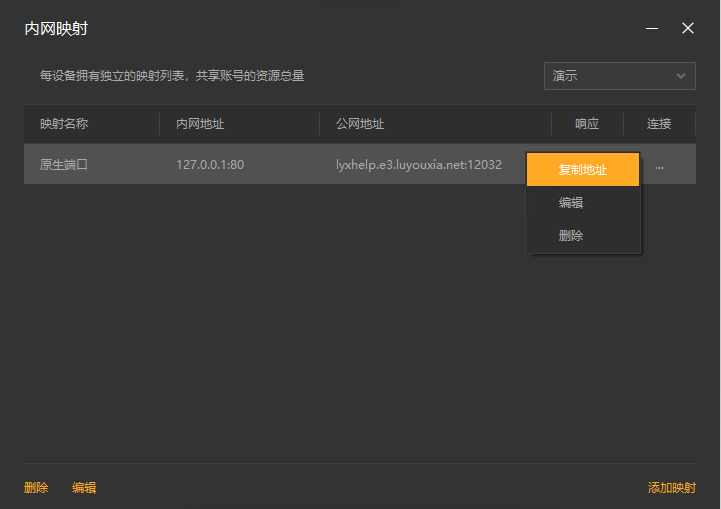
6,如果 80 端口被占用,可以点击 HFS 的 Port 更改端口。
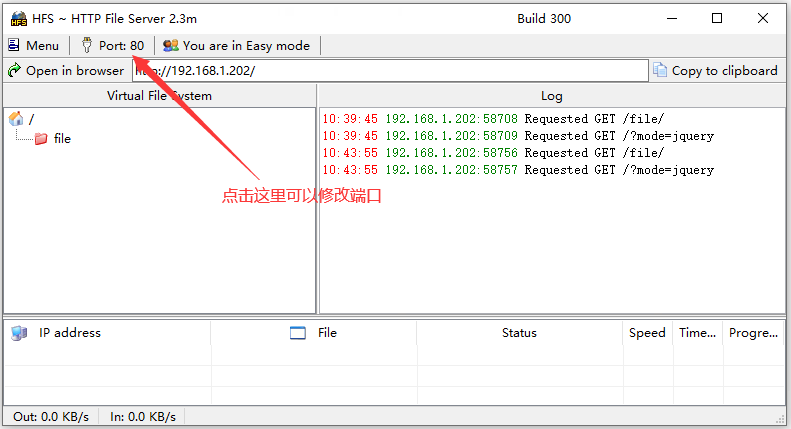
五,外网访问 HFS
在外网电脑的浏览器中粘贴从路由侠客户端复制的公网地址,看到下图就代表访问成功了!
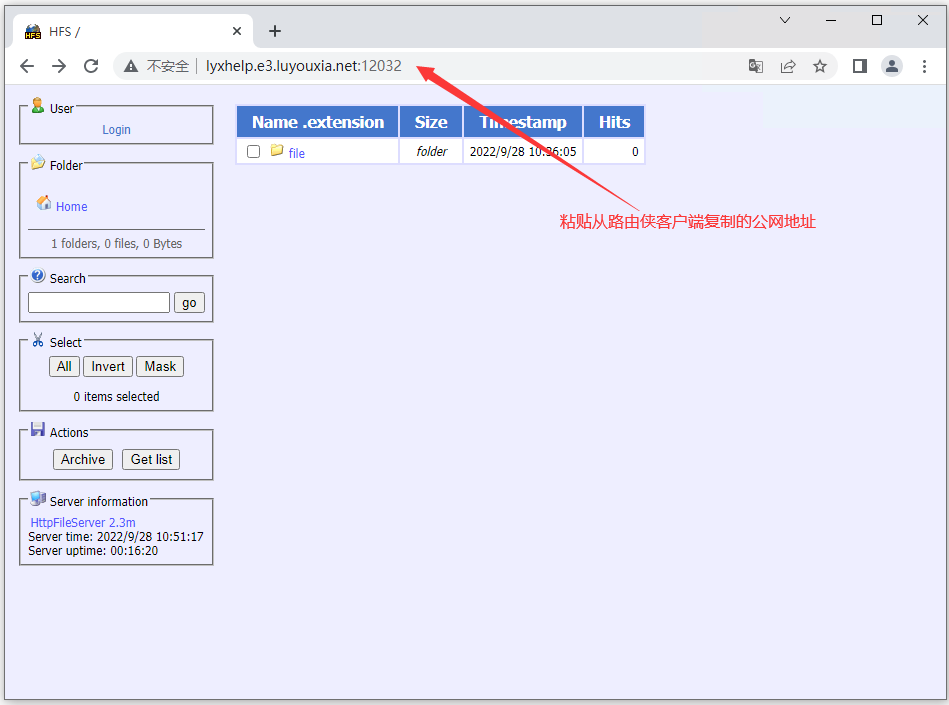
以上就是在局域网内使用 HFS 以及利用路由侠的内网穿透平台实现外网访问 HFS 服务的全部教程了,如果想要对路由侠有更多的了解,可以进官网详细了解,路由侠官网地址:v2.luyouxia.com